Verwendung von Quick Parts in Microsoft Outlook 2016
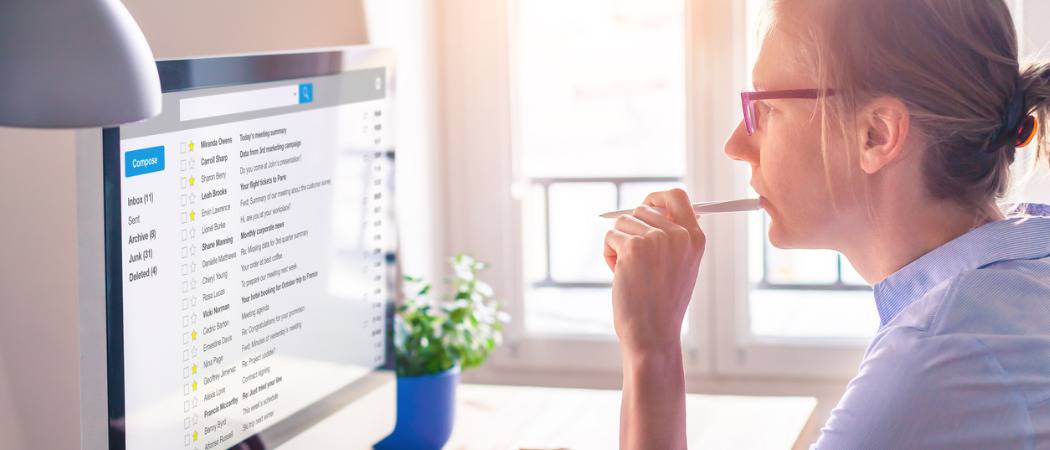
Quick Parts sind wie Mini-Vorlagen für formatierten Inhalt, die Sie in Outlook 2016 ablegen können.
Quick Parts sind grundsätzlich wiederverwendbare Teile vonInhalte, die Sie in Microsoft Outlook 2016 schnell und einfach in E-Mail-Nachrichten ablegen können. Dies bedeutet in der Regel Textblöcke, die Sie schnell in Ihre E-Mails, Termine und Aufgaben einfügen können. Sie können jedoch nicht nur Text verwenden, sondern auch wiederverwenden Tabellen-, Grafik- und Dokumenteigenschaften. Es wird auch die Formatierung des Inhalts beibehalten.
Auf diese Weise sind Quick Parts eine Art MitteBoden zwischen E-Mail-Signaturen und Microsoft Office-Vorlagen. Wenn Sie feststellen, dass Sie immer wieder denselben Textblock in E-Mails schreiben, finden Sie Quick Parts sehr nützlich. Sie sparen Zeit, fördern aber auch die Konsistenz und Genauigkeit beim Versenden von Vorlagen-E-Mails. Lesen Sie weiter, um die Grundlagen zu lernen.
Erstellen von Quick Parts in Outlook 2016
Öffnen Sie Outlook und erstellen Sie eine neue Nachricht. Dies ist die schnellste und einfachste Möglichkeit, Quick Parts für Outlook zu erstellen. Hier können Sie den gewünschten Text mit dem gewünschten Inhalt und der erforderlichen Formatierung ohne Probleme ausschreiben. Sobald Sie den gewünschten Inhalt als Quick Part erstellt haben, müssen Sie Folgendes tun:
Wählen Sie den gesamten Text oder Inhalt aus und klicken Sie auf Einfügen Tab.
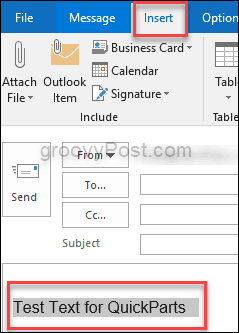
Klicken Sie dann auf der rechten Seite des Menübands auf Schnelle Teile und wähle Auswahl in der Quick Parts Gallery speichern.
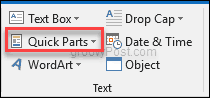
Dadurch wird das Dialogfeld Neuen Baustein erstellen geöffnet.
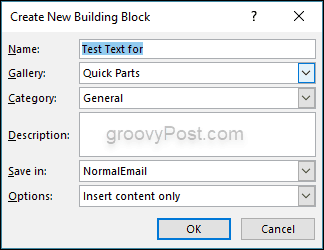
Sie werden feststellen, dass Sie sechs Optionen ausfüllen oder auswählen können:
- Name: Dies ist selbsterklärend. Geben Sie dem Eintrag nur einen Namen, der mit der Funktion oder Aussage des Eintrags übereinstimmt.
- Galerie: Sie können verschiedene Galerien auswählen, in denen Ihre Einträge gespeichert werden.
- Kategorie: Sie werden dies hauptsächlich verwenden, wenn Sie eine Menge von Quick Parts und Einträgen benötigen.
- Beschreibung: Sie können dies mit einer kurzen Beschreibung ausfüllen, wenn Sie dies möchten, diese wird jedoch nirgendwo angezeigt, was das Ausfüllen erforderlich macht.
- Speichern in: Behalte es bei NormalEmail. Auf diese Weise kann der Eintrag von allen E-Mail-Konten verwendet werden, die Sie in Outlook eingerichtet haben.
- Optionen: Wählen Sie aus, wie der Eintrag in zukünftige Nachrichten oder Inhalte eingefügt werden soll.
Einsetzen von Schnellteilen
Nachdem Sie nun gelernt haben, wie Sie die Quick Parts in Outlook 2016 erstellen, erfahren Sie, wie Sie sie verwenden, damit Sie bei der Verwendung von Microsoft Outlook Zeit sparen können.
Erstellen Sie eine neue E-Mail-Nachricht und platzieren Sie den Cursor an der Stelle, an der Sie den Eintrag einfügen möchten.
Jetzt geh zum Einfügen Klicken Sie auf der Multifunktionsleiste auf Schnelle Teileund wählen Sie dann die Miniaturansicht aus, die dem Eintrag entspricht, den Sie einfügen möchten. Sie können auch suchen, indem Sie den Namen des Eintrags eingeben. Hier bietet sich die Verwendung eindeutiger und relevanter Namen an.
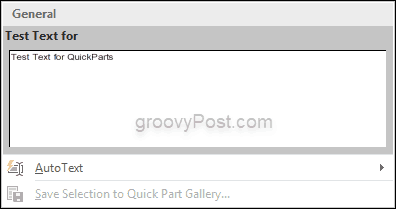
Und das ist alles!
Schnelle Teile in Outlook 2016 ist ein relativDiese wenig bekannte Funktion kann Ihnen jedoch viel Zeit sparen, wenn Sie täglich ähnliche Nachrichten versenden. Sie verschicken den ganzen Tag über E-Mails und sparen mit der Funktion "Quick Parts" Zeit und Energie.
Sagen Sie uns im Kommentarbereich unten, wie Sie mit Quick Parts Zeit sparen.










Hinterlasse einen Kommentar